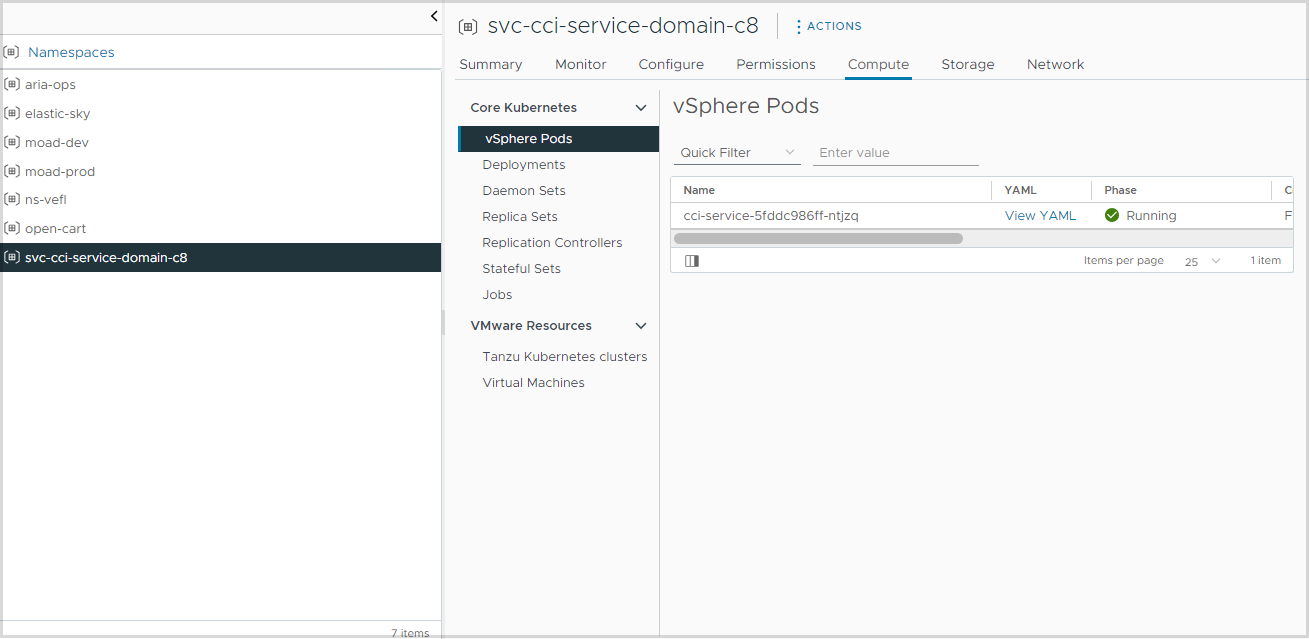VMware Aria Automation 관리자는 사용자에 대해 CCI를 사용하도록 설정하기 전에 CCI 감독자 서비스 SSO(Single Sign-On) 인증을 구성해야 합니다.
CCI Single Sign-On을 사용하려면 사용자가 vCenter 및 VMware Aria Automation에 페더레이션된 로컬 Active Directory를 사용해야 합니다. Active Directory 도메인을 페더레이션하면 감독자 네임스페이스 및 IaaS 서비스, UI 또는 명령줄 작업 중에 사용자 ID 유지 보수가 지원됩니다.
사용자는 전용 Kubernetes 프록시를 통해 CCI 서비스 및 리소스에 액세스하여 프록시가 vCenter Kubernetes API에 액세스할 때 사용자 ID를 유지하는 Single Sign-On 흐름을 허용합니다. Automation Service Broker 사용자 서비스 역할 및 프로젝트 멤버 역할에는 프로비저닝된 감독자 네임스페이스에 SSO 사용자로 액세스하는 데 필요한 권한이 포함됩니다.
- 인프라에 다음이 포함되어 있는지 확인합니다.
- VCF(VMware Cloud Foundation) SDDC Manager 5.1.1 이상
- vCenter 8.0U2 이상
- 감독자 클러스터에서 CCI 감독자 SSO(Single Sign-On)를 설정하는 데 필요한 다음 파일을 다운로드합니다.
- https://tinyurl.com/ycy4b8yw에서 사용 가능한 서비스 정의 YAML 파일 cci-supervisor-service.yml.
- Python 스크립트: https://tinyurl.com/389xawm3에서 사용 가능한 service_config_from_automation.py.
vCenter의 감독자에 소비 인터페이스 서비스 등록
- 클라우드 소비 인터페이스 SSO 구성 요소. Aria Automation에서 CCI 종단 간 SSO 통신을 지원하는 데 필요합니다.
- 로컬 소비 인터페이스 구성 요소. vSphere 8.0 U3 이상이 필요한 vSphere Client의 UI 인터페이스입니다. https://vsphere-tmm.github.io/Supervisor-Services/#consumption-interface의 내용을 참조하십시오.
감독자에 소비 인터페이스 서비스를 설치하려면 서비스 정의 YAML 파일을 업로드하여 소비 인터페이스 서비스를 감독자 서비스로 추가한 후 다음 단계에 설명된 대로 감독자에 소비 인터페이스 서비스를 등록해야 합니다.
- vCenter에 로그인합니다.
- 워크로드 관리에서 서비스 탭을 선택합니다.
- vCenter의 경우 VMware Aria Automation과 통합하려는 CCI Single Sign-On 서비스를 설치할 감독자 클러스터를 관리하는 vCenter를 선택합니다.
- 새 서비스 추가 타일에서 추가 버튼을 클릭합니다.
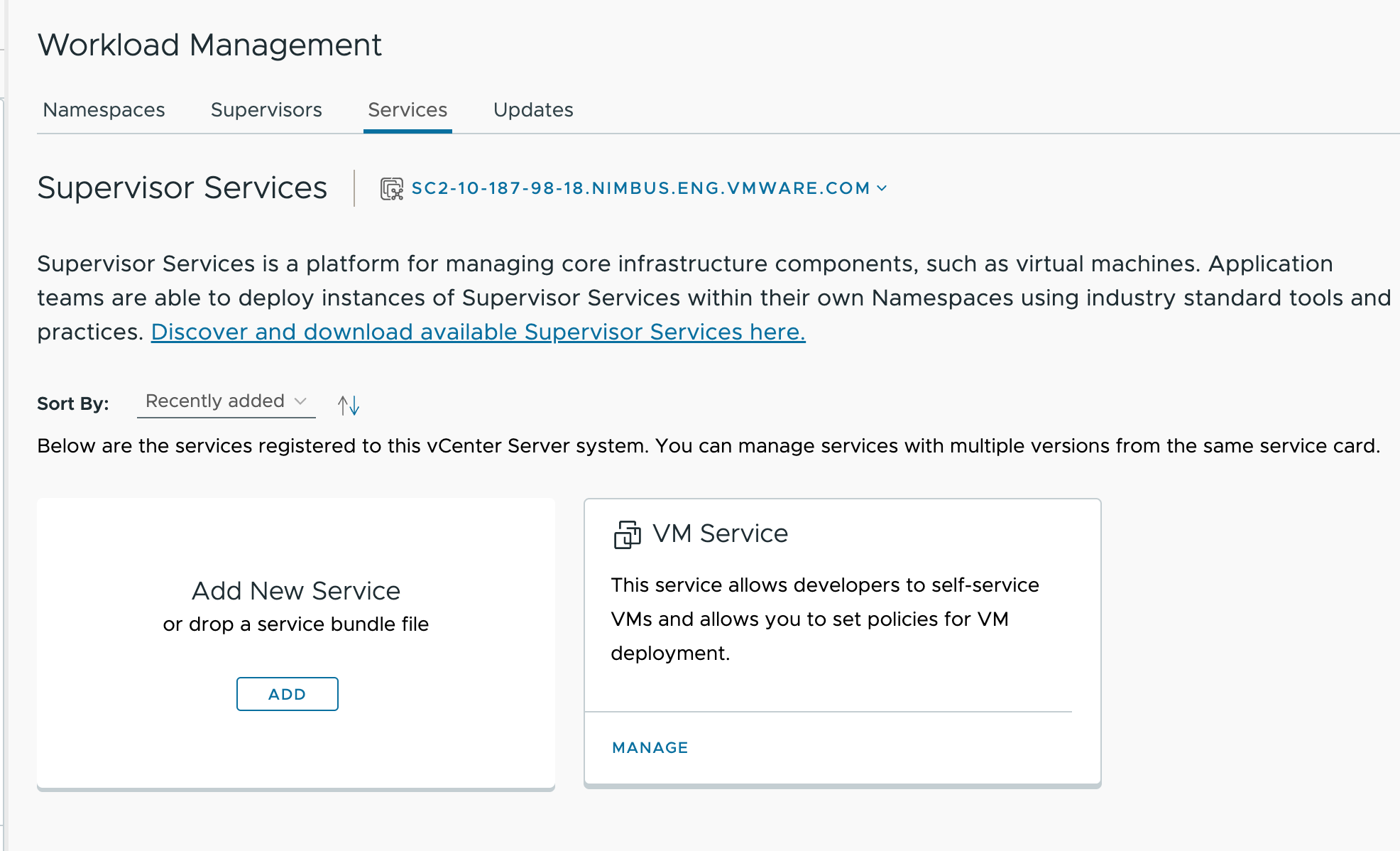
- [서비스 등록] 페이지가 나타나면 업로드 버튼을 클릭하고 YAML 파일을 지정합니다.
- YAML 파일 세부 정보가 나타나면 [서비스 세부 정보]를 확인하고 마침을 클릭합니다.
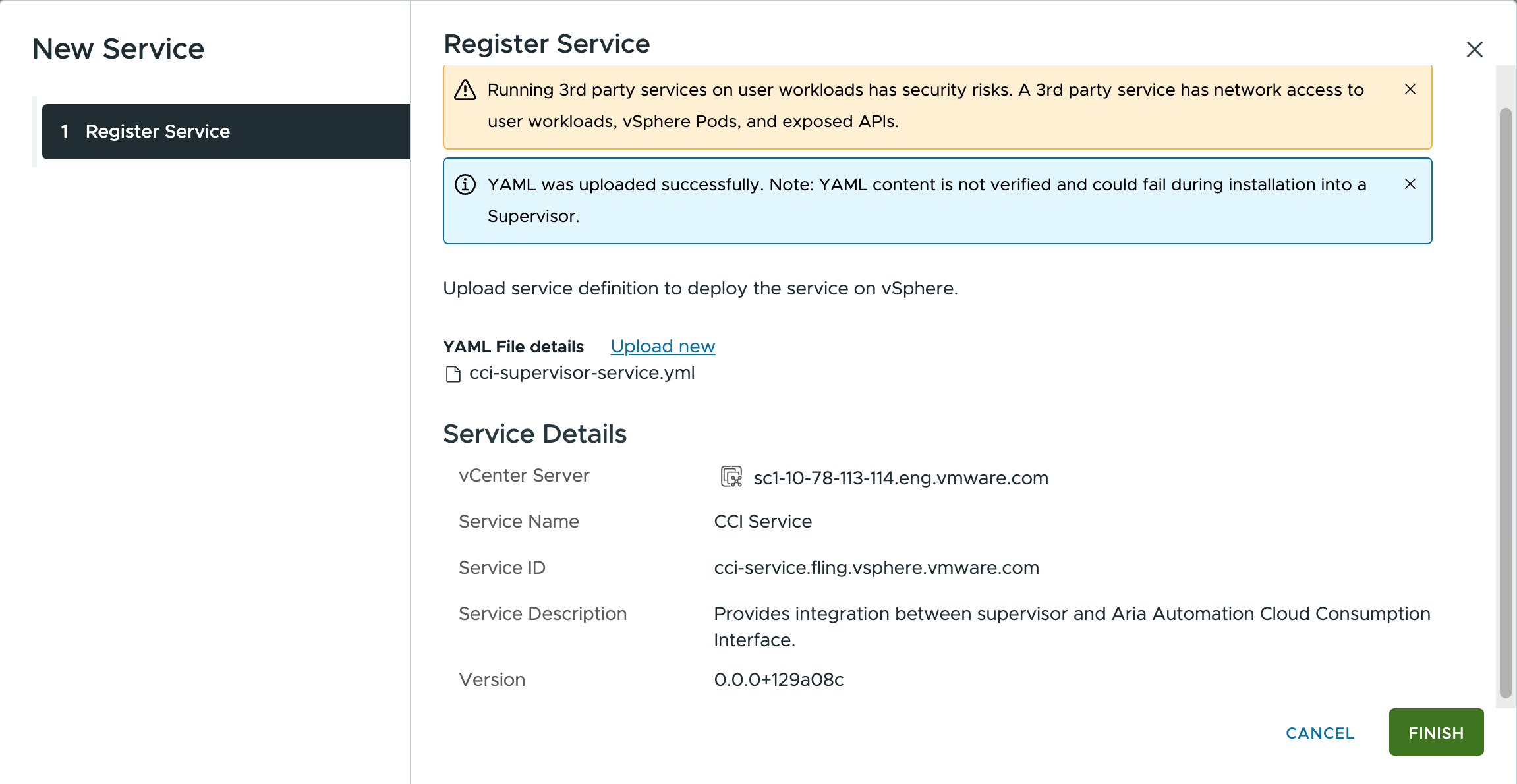
몇 분 후에 소비 인터페이스라는 감독자 서비스에 대한 새 타일이 나타납니다. 타일에서 작업을 선택하여 서비스를 편집하거나 감독자에 서비스를 설치할 수 있습니다. 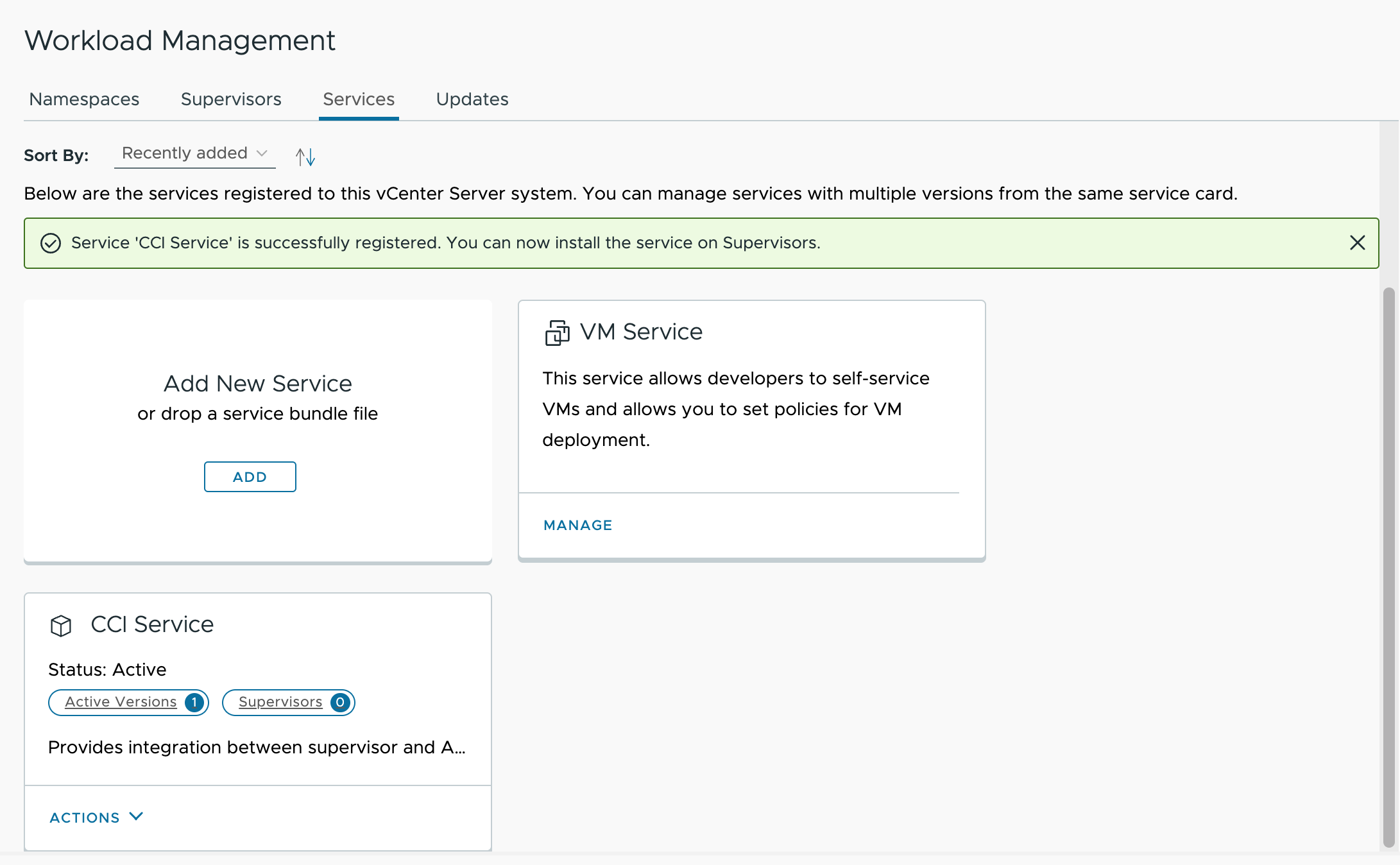
감독자에 소비 인터페이스 서비스 설치
VMware Aria Automation에 추가할 vCenter 클라우드 계정의 일부인 모든 감독자(CCI 지역에 추가된 모든 감독자 포함)에 소비 인터페이스 서비스를 설치해야 합니다. 다음 단계를 수행하여 감독자에 소비 인터페이스를 설치합니다.
- VMware Aria Automation 장치에서 idpConfig YAML 페이로드를 추출하려면 VMware Aria Automation FQDN에 대해 service_config_from_automation.py Python 스크립트를 실행합니다.
다음 코드 샘플은 실행의 명령 및 출력을 보여줍니다.
$ service_config_from_automation.py cava-6-001-163.eng.vmware.com idpConfig: | {"issuer_url": "http://identity-service.prelude.svc.cluster.local:8000", "keyset": {"keys": [{"kty": "RSA", "kid": "2310570888464251322", "use": "sig", "n": "wra13Nca99mlsUtfoIeEEB7fsnMGZOiWEgalfySBCon89wM_dw1nxTmvPMFGBMUB83kp0h3e9qhs3Dc7F6UnwaGVN1cg4utZ5UtTG8paa-unWFOd8vSuYIBFonv7M5nCDH_qkURdEGkcC9TCrMSittUU117yL37z395fP5DDzvjjkGifJpAX9e1WopnKLtiAN8NT4K1GkfQu8Pv9GKvNii0732AXVkJujGGq7gpwXY8hVMlQnJ4OYvqrFpiJ5vRTQ6O8ouPYCj4g6vcV5jk3i5_ShXQORJuIy3MRVkpJGRIzLYsLqNe5oH7yHm83OERnq97nOy_juo_kuGc1iy-8lw", "e": "AQAB"}]}}이 YAML은 소비 인터페이스를 설치할 때 입력 역할을 합니다. 나중에 사용할 스크립트에서 출력을 복사하고 저장합니다.
- 소비 인터페이스 타일에서 서비스 관리를 클릭합니다.
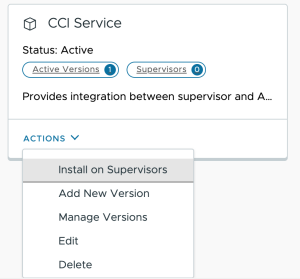
- 서비스 설치 대화상자 가 나타납니다.
- 소비 인터페이스 서비스를 설치할 원하는 감독자를 선택합니다. CCI와 함께 사용할 감독자에 서비스를 설치해야 합니다.
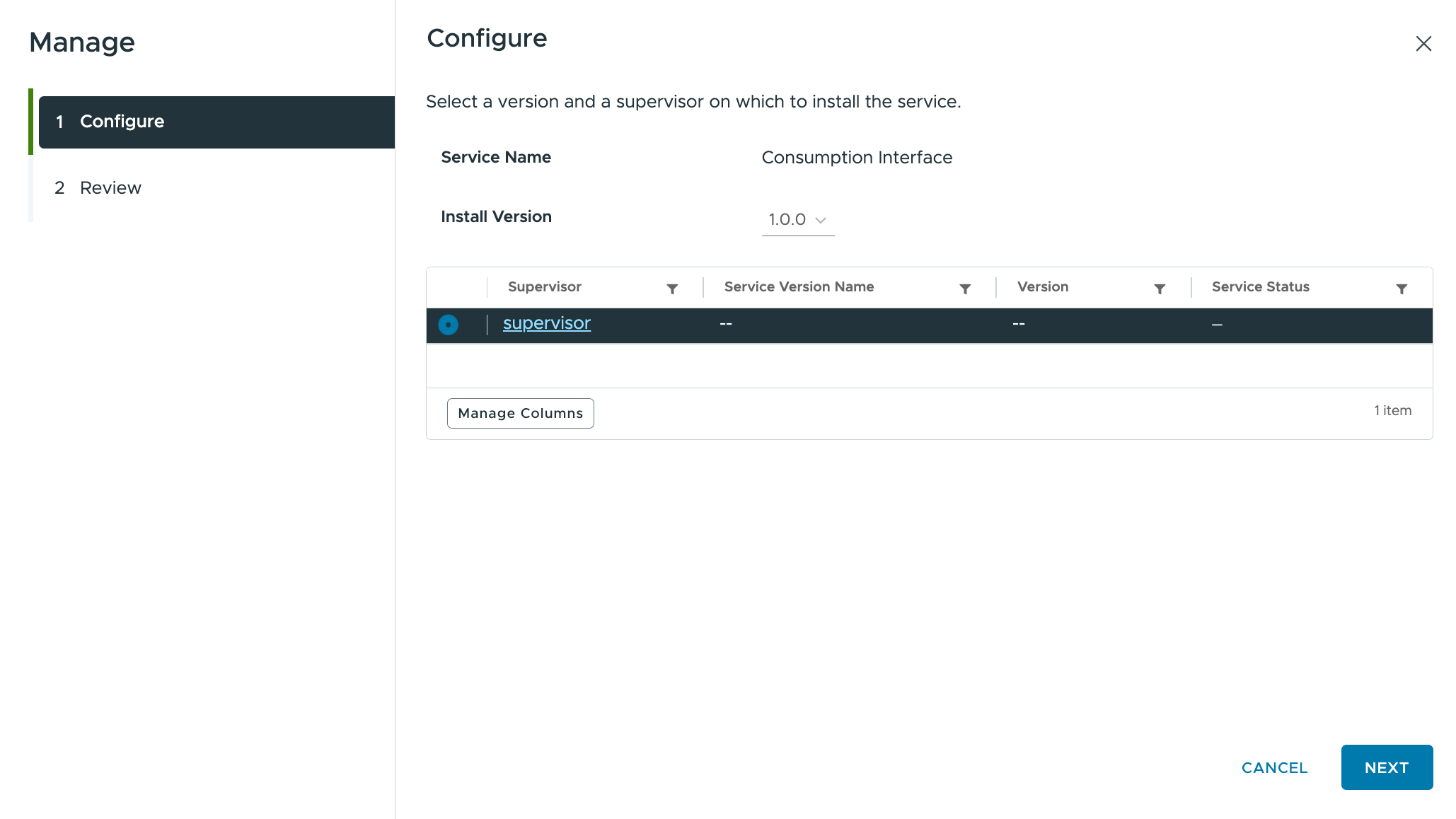
다음을 클릭합니다.
- 저장한 YAML 출력을 YAML 서비스 구성(선택 사항) 텍스트 영역에 붙여넣습니다.
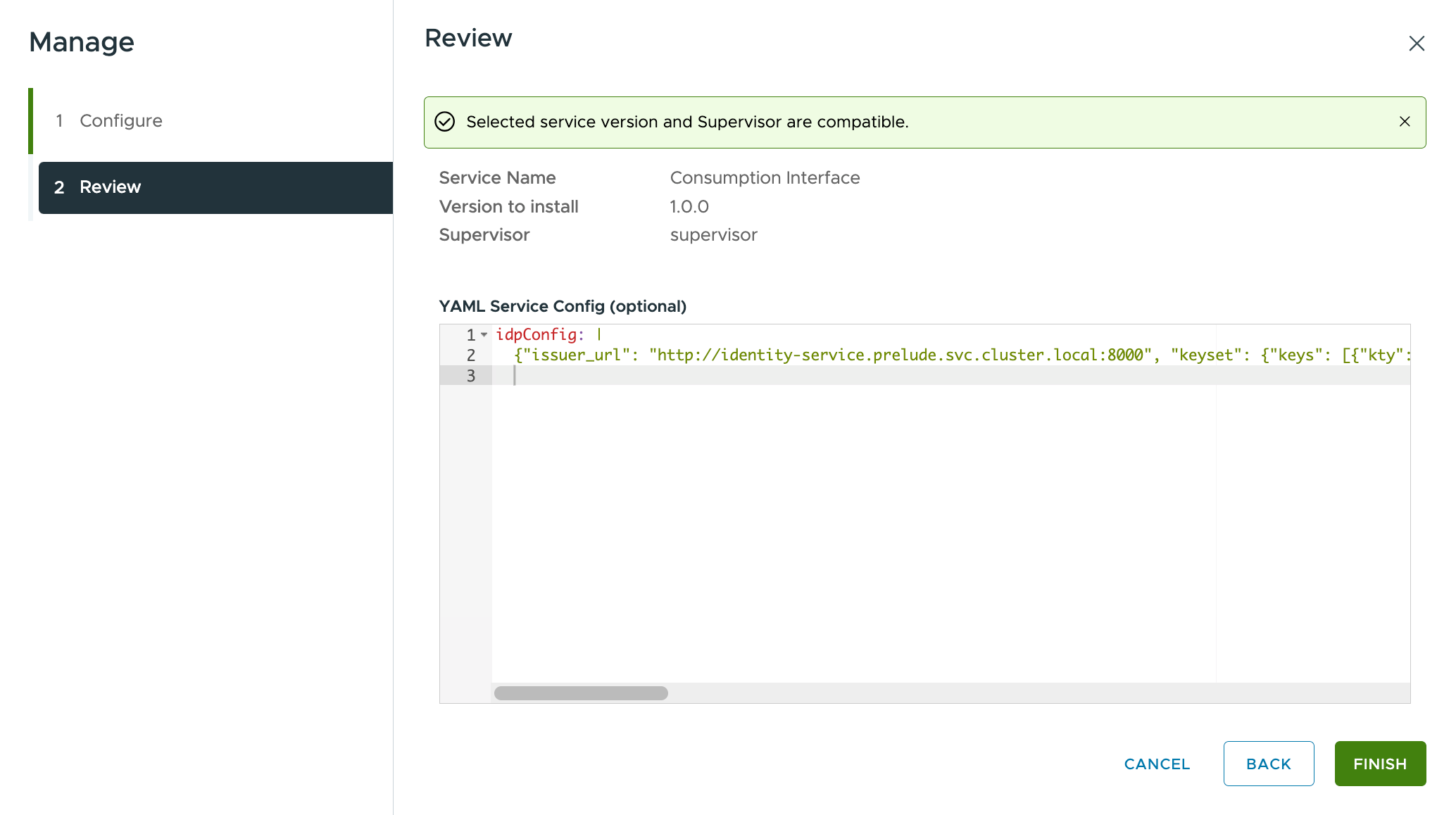
완료를 클릭하여 설치를 시작합니다.
몇 분 안에 설치가 완료됩니다.
- 소비 인터페이스 서비스를 설치할 원하는 감독자를 선택합니다. CCI와 함께 사용할 감독자에 서비스를 설치해야 합니다.
- 설치가 완료된 후 워크로드 관리 서비스 탭에서 소비 인터페이스 타일을 확인합니다. 감독자 버튼의 수가 증가한 것으로 표시됩니다.
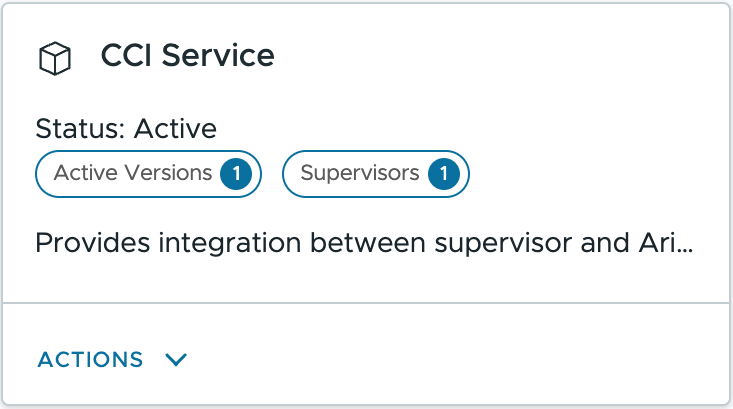
- 감독자 버튼을 클릭하여 설치를 확인합니다.
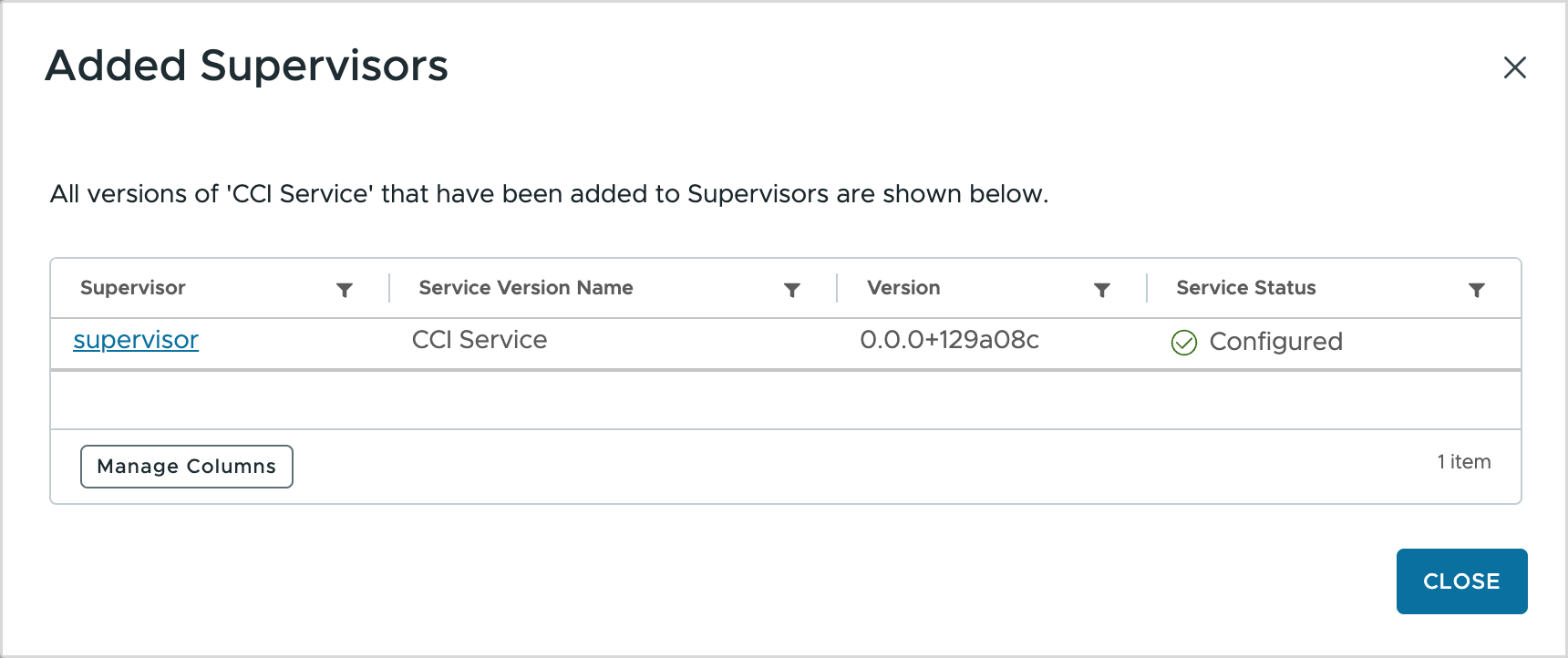
- (선택 사항) vCenter에 로그인하여 CCI 서비스가 실행 중인지 확인하려면 다음 단계를 수행합니다.
- 네임스페이스 목록에서 이름에 svc-cci...domain...이 포함된 네임스페이스를 선택합니다.
- 계산 탭을 클릭하고 코어 Kubernetes에서 vSphere 포드를 선택합니다.
- vSphere 포드에서 CCI 서비스가 실행 중인지 확인합니다.